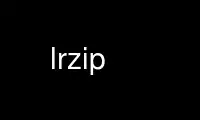
This is the command lrzip that can be run in the OnWorks free hosting provider using one of our multiple free online workstations such as Ubuntu Online, Fedora Online, Windows online emulator or MAC OS online emulator
PROGRAM:
NAME
lrzip - a large-file compression program
SYNOPSIS
lrzip [OPTIONS] <file>
lrzip -d [OPTIONS] <file>
lrunzip [OPTIONS] <file>
lrzcat [OPTIONS] <file>
lrztar [lrzip options] <directory>
lrztar -d [lrzip options] <directory>
lrzuntar [lrzip options] <directory>
LRZIP=NOCONFIG [lrzip|lrunzip] [OPTIONS] <file>
DESCRIPTION
LRZIP is a file compression program designed to do particularly well on very large files
containing long distance redundancy. lrztar is a wrapper for LRZIP to simplify
compression and decompression of directories.
OPTIONS SUMMARY
Here is a summary of the options to lrzip.
General options:
-c, --check check integrity of file written on decompression
-d, --decompress decompress
-e, --encrypt password protected sha512/aes128 encryption on compression
-h, -?, --help show help
-H, --hash display md5 hash integrity information
-i, --info show compressed file information
-q, --quiet don't show compression progress
-t, --test test compressed file integrity
-v[v], --verbose Increase verbosity
-V, --version show version
Options affecting output:
-D, --delete delete existing files
-f, --force force overwrite of any existing files
-k, --keep-broken keep broken or damaged output files
-o, --outfile filename specify the output file name and/or path
-O, --outdir directory specify the output directory when -o is not used
-S, --suffix suffix specify compressed suffix (default '.lrz')
Options affecting compression:
-b, --bzip2 bzip2 compression
-g, --gzip gzip compression using zlib
-l, --lzo lzo compression (ultra fast)
-n, --no-compress no backend compression - prepare for other compressor
-z, --zpaq zpaq compression (best, extreme compression, extremely slow)
Low level options:
-L, --level level set lzma/bzip2/gzip compression level (1-9, default 7)
-N, --nice-level value Set nice value to value (default 19)
-p, --threads value Set processor count to override number of threads
-m, --maxram size Set maximim available ram in hundreds of MB
overrides detected ammount of available ram
-T, --threshold Disable LZO compressibility testing
-U, --unlimited Use unlimited window size beyond ramsize (potentially much slower)
-w, --window size maximum compression window in hundreds of MB
default chosen by heuristic dependent on ram and chosen compression
LRZIP=NOCONFIG environment variable setting can be used to bypass lrzip.conf.
TMP environment variable will be used for storage of temporary files when needed.
TMPDIR may also be stored in lrzip.conf file.
If no filenames or "-" is specified, stdin/out will be used.
OPTIONS
General options
-c This option enables integrity checking of the file written to disk on
decompression. All decompression is tested internally in lrzip with either crc32 or
md5 hash checking depending on the version of the archive already. However the
file written to disk may be corrupted for other reasons to do with other userspace
problems such as faulty library versions, drivers, hardware failure and so on.
Enabling this option will make lrzip perform an md5 hash check on the file that's
written to disk. When the archive has the md5 value stored in it, it is compared to
this. Otherwise it is compared to the value calculated during decompression. This
offers an extra guarantee that the file written is the same as the original
archived.
-d Decompress. If this option is not used then lrzip looks at the name used to launch
the program. If it contains the string "lrunzip" then the -d option is
automatically set. If it contains the string "lrzcat" then the -d -o - options are
automatically set.
-e Encrypt. This option enables high grade password encryption using a combination of
multiply sha512 hashed password, random salt and aes128 CBC encryption. Passwords
up to 500 characters long are supported, and the encryption mechanism used
virtually guarantees that the same file created with the same password will never
be the same. Furthermore, the password hashing is increased according to the date
the file is encrypted, increasing the number of CPU cycles required for each
password attempt in accordance with Moore's law, thus making the difficulty of
attempting brute force attacks proportional to the power of modern computers.
-h|-? Print an options summary page
-H This shows the md5 hash value calculated on compressing or decompressing an lrzip
archive. By default all compression has the md5 value calculated and stored in all
archives since version 0.560. On decompression, when an md5 value has been found,
it will be calculated and used for integrity checking. If the md5 value is not
stored in the archive, it will not be calculated unless explicitly specified with
this option, or check integrity (see below) has been requested.
-i This shows information about a compressed file. It shows the compressed size, the
decompressed size, the compression ratio, what compression was used and what hash
checking will be used for internal integrity checking. Note that the compression
mode is detected from the first block only and it will show no compression used if
the first block was incompressible, even if later blocks were compressible. If
verbose options -v or -vv are added, a breakdown of all the internal blocks and
progressively more information pertaining to them will also be shown.
-q If this option is specified then lrzip will not show the percentage progress while
compressing. Note that compression happens in bursts with lzma compression which is
the default compression. This means that it will progress very rapidly for short
periods and then stop for long periods.
-t This tests the compressed file integrity. It does this by decompressing it to a
temporary file and then deleting it.
-v[v] Increases verbosity. -vv will print more messages than -v.
-V Print the lrzip version number
Options affecting output
-D If this option is specified then lrzip will delete the source file after successful
compression or decompression. When this option is not specified then the source
files are not deleted.
-f If this option is not specified (Default) then lrzip will not overwrite any
existing files. If you set this option then rzip will silently overwrite any files
as needed.
-k This option will keep broken or damaged files instead of deleting them. When
compression or decompression is interrupted either by user or error, or a file
decompressed fails an integrity check, it is normally deleted by LRZIP.
-o Set the output file name. If this option is not set then the output file name is
chosen based on the input name and the suffix. The -o option cannot be used if more
than one file name is specified on the command line.
-O Set the output directory for the default filename. This option cannot be combined
with -o.
-S Set the compression suffix. The default is '.lrz'.
Options affecting compression
-b Bzip2 compression. Uses bzip2 compression for the 2nd stage, much like the original
rzip does.
-g Gzip compression. Uses gzip compression for the 2nd stage. Uses libz compress and
uncompress functions.
-l LZO Compression. If this option is set then lrzip will use the ultra fast lzo
compression algorithm for the 2nd stage. This mode of compression gives bzip2 like
compression at the speed it would normally take to simply copy the file, giving
excellent compression/time value.
-n No 2nd stage compression. If this option is set then lrzip will only perform the
long distance redundancy 1st stage compression. While this does not compress any
faster than LZO compression, it produces a smaller file that then responds better
to further compression (by eg another application), also reducing the compression
time substantially.
-z ZPAQ compression. Uses ZPAQ compression which is from the PAQ family of compressors
known for having some of the highest compression ratios possible but at the cost of
being extremely slow on both compress and decompress (4x slower than lzma which is
the default).
Low level options
-L 1..9
Set the compression level from 1 to 9. The default is to use level 7, which gives
good all round compression. The compression level is also strongly related to how
much memory lrzip uses. See the -w option for details.
-N value
The default nice value is 19. This option can be used to set the priority
scheduling for the lrzip backup or decompression. Valid nice values are from -20 to
19. Note this does NOT speed up or slow down compression.
-p value
Set the number of processor count to determine the number of threads to run.
Normally lrzip will scale according to the number of CPUs it detects. Using this
will override the value in case you wish to use less CPUs to either decrease the
load on your machine, or to improve compression. Setting it to 1 will maximise
compression but will not attempt to use more than one CPU.
-T Disables the LZO compressibility threshold testing when a slower compression back-
end is used. LZO testing is normally performed for the slower back-end compression
of LZMA and ZPAQ. The reasoning is that if it is completely incompressible by LZO
then it will also be incompressible by them. Thus if a block fails to be compressed
by the very fast LZO, lrzip will not attempt to compress that block with the slower
compressor, thereby saving time. If this option is enabled, it will bypass the LZO
testing and attempt to compress each block regardless.
-U Unlimited window size. If this option is set, and the file being compressed does
not fit into the available ram, lrzip will use a moving second buffer as a "sliding
mmap" which emulates having infinite ram. This will provide the most possible
compression in the first rzip stage which can improve the compression of ultra
large files when they're bigger than the available ram. However it runs
progressively slower the larger the difference between ram and the file size, so is
best reserved for when the smallest possible size is desired on a very large file,
and the time taken is not important.
-w n Set the maximum allowable compression window size to n in hundreds of megabytes.
This is the amount of memory lrzip will search during its first stage of pre-
compression and is the main thing that will determine how much benefit lrzip will
provide over ordinary compression with the 2nd stage algorithm. If not set
(recommended), the value chosen will be determined by an internal heuristic in
lrzip which uses the most memory that is reasonable, without any hard upper limit.
It is limited to 2GB on 32bit machines. lrzip will always reduce the window size to
the biggest it can be without running out of memory.
INSTALLATION
"make install" or just install lrzip somewhere in your search path.
COMPRESSION ALGORITHM
LRZIP operates in two stages. The first stage finds and encodes large chunks of duplicated
data over potentially very long distances in the input file. The second stage is to use a
compression algorithm to compress the output of the first stage. The compression algorithm
can be chosen to be optimised for extreme size (zpaq), size (lzma - default), speed (lzo),
legacy (bzip2 or gzip) or can be omitted entirely doing only the first stage. A one stage
only compressed file can almost always improve both the compression size and speed done by
a subsequent compression program.
The key difference between lrzip and other well known compression algorithms is its
ability to take advantage of very long distance redundancy. The well known deflate
algorithm used in gzip uses a maximum history buffer of 32k. The block sorting algorithm
used in bzip2 is limited to 900k of history. The history buffer in lrzip can be any size
long, not even limited by available ram.
It is quite common these days to need to compress files that contain long distance
redundancies. For example, when compressing a set of home directories several users might
have copies of the same file, or of quite similar files. It is also common to have a
single file that contains large duplicated chunks over long distances, such as pdf files
containing repeated copies of the same image. Most compression programs won't be able to
take advantage of this redundancy, and thus might achieve a much lower compression ratio
than lrzip can achieve.
Use lrzip online using onworks.net services
